
L'Apple Watch fait un certain nombre de choses dont la montre-bracelet moyenne ne peut que rêver, et l'un des plus importants est la possibilité de démarrer et de suivre les entraînements.
L'utilisation de la montre pour suivre votre entraînement est très différente de ce que vous pouvez faire avec le tracker d'activité., qui est passif et fonctionne indépendamment (à moins que vous ne le désactiviez dans l'application Watch sur votre iPhone) si tu fais vraiment de l'exercice.
Sur l'horloge, les entraînements commencent généralement par demander à Siri.
Par exemple, Vous pouvez commencer une course en plein air en tenant la montre dans votre bouche et en disant quelque chose comme, “Hé siri, commencer une course en plein air”.
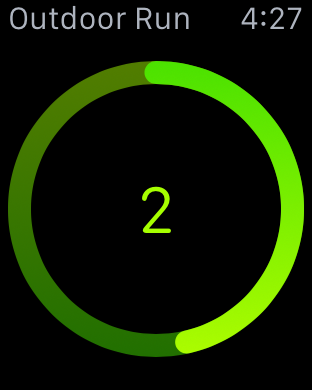
De plus, vous pouvez commencer un entraînement en appuyant simplement pour ouvrir l'application Workout sur votre montre., faites défiler jusqu'à l'entraînement que vous souhaitez commencer, puis appuyez dessus.

Vous n'êtes pas limité à courir et à marcher, vous pouvez également sélectionner le cyclisme, elliptique, remo, monter les escaliers ou vous pouvez créer un “autre” entraînement.
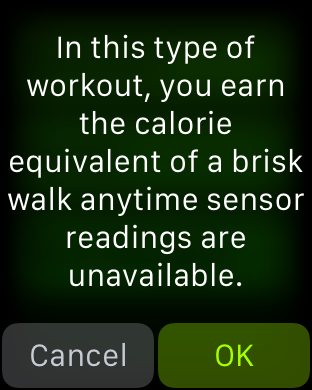
Ensuite, la montre lancera un compte à rebours et commencera à enregistrer son heure, calories brûlées et distance.

De nouveau, Nous tenons à souligner que les entraînements sont différents des données suivies par le moniteur d'activité en ce sens que les entraînements se concentrent sur un seul entraînement., tandis que les informations collectées par le moniteur d'activité se produisent tout au long de la journée pendant que vous vaquez à votre routine quotidienne.
Lorsque vous faites un entraînement, vous pourrez suivre votre temps écoulé, rythme actuel, distance, calories actives, calories totales et fréquence cardiaque.
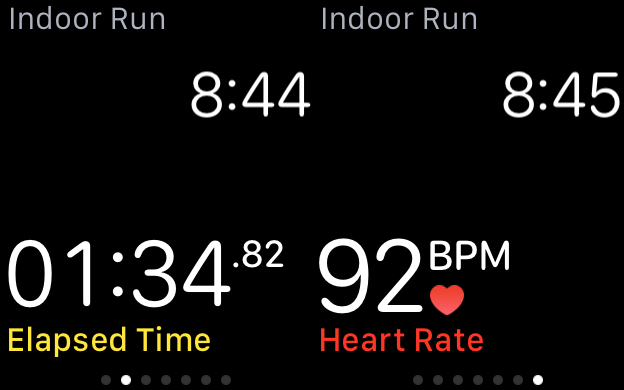
Lorsque vous avez terminé votre entraînement ou que vous devez le mettre en pause, appuyez simplement sur l'écran de l'horloge jusqu'à ce que vous voyiez les alternatives pour terminer, mettre en pause et verrouiller l'écran.
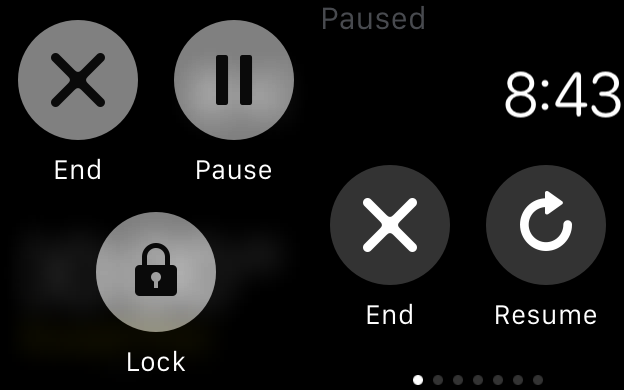
Si vous faites une pause dans votre entraînement, vous pouvez choisir si vous voulez le terminer à partir de là ou le reprendre une fois que vous avez terminé votre pause.
Quand je finis un entraînement, un résumé de votre réussite s'affichera et vous aurez la possibilité de l'enregistrer ou de le supprimer.

Si vous enregistrez un entraînement, se synchronisera avec votre iPhone, où vous pouvez le voir et d'autres (et suivez vos progrès) dans l'application Activité.
Suivez vos entraînements avec l'application Activity
Nous en avons parlé brièvement dans notre article sur Activity Monitor, mais nous voulons nous concentrer uniquement sur cela aujourd'hui afin que vous sachiez et compreniez comment cela fonctionne.
Dans l'application Activité, vous trouverez la possibilité de visualiser vos séances d'entraînement et votre activité pour toute la journée.

Si vous regardez vos entraînements, vous pouvez toucher n'importe quel jour surligné en vert et voir son (s) entraînement (s) Pour ce jour.

Vous pouvez également accéder à ces informations à partir des écrans d'activité toute la journée en faisant simplement défiler jusqu'à la section “entraînement” et en tapant dessus.

Les entraînements sont décomposés tels quels lorsque vous obtenez un résumé à la fin d'un. Vous verrez le total des calories, calories actives et temps total.

En même temps, vous verrez la distance totale parcourue, votre allure moyenne et votre fréquence cardiaque moyenne.

Nous espérons que cet article vous a été utile et que vous utilisez votre Apple Watch pour tirer pleinement parti de vos entraînements..
Être capable de les suivre et d'enregistrer leurs progrès est un moyen puissant et efficace de vous pousser constamment et systématiquement..
Si vous avez des questions ou des commentaires que vous aimeriez ajouter, laissez vos commentaires dans notre forum de discussion.
setTimeout(fonction(){
!fonction(F,b,e,v,m,t,s)
{si(f.fbq)revenir;n=f.fbq=fonction(){n.callMethod?
n.callMethod.apply(m,arguments):n.queue.push(arguments)};
si(!f._fbq)f._fbq=n;n.push=n;n.chargé=!0;n.version=’2.0′;
n.queue=[];t=b.createElement(e);t.async=!0;
t.src=v;s=b.getElementsByTagName(e)[0];
s.parentNode.insertAvant(t,s) } (window, document,'scénario',
'https://connect.facebook.net/en_US/fbevents.js’);
fbq('init', « 335401813750447 »);
fbq('Piste', « Page View »);
},3000);
Articles Similaires
- Comment personnaliser le centre de contrôle de votre Apple Watch
- Comment arrêter les notifications pour une faible forme cardiovasculaire sur Apple Watch
- Comment partager et rivaliser sur les objectifs d'activité Apple Watch
- Comment désactiver la détection automatique des équipements de gym sur Apple Watch






